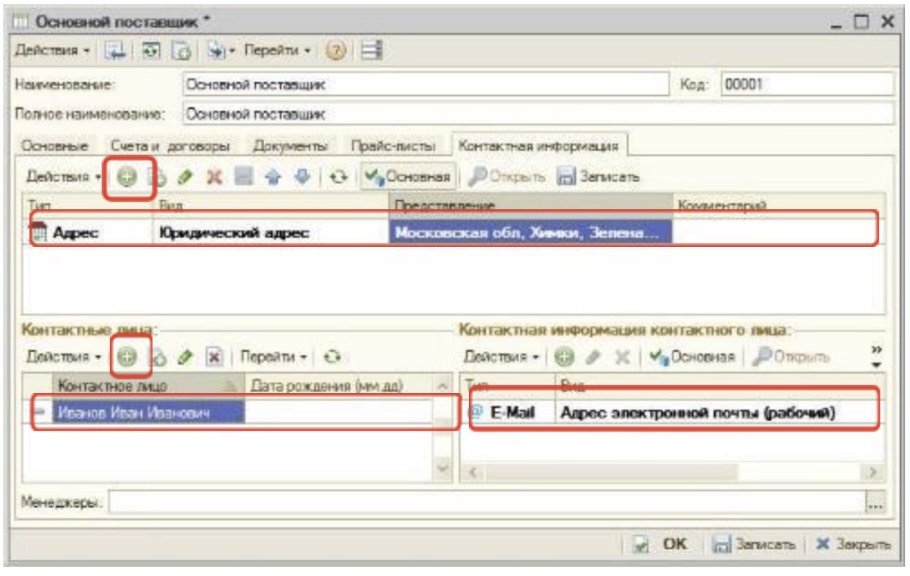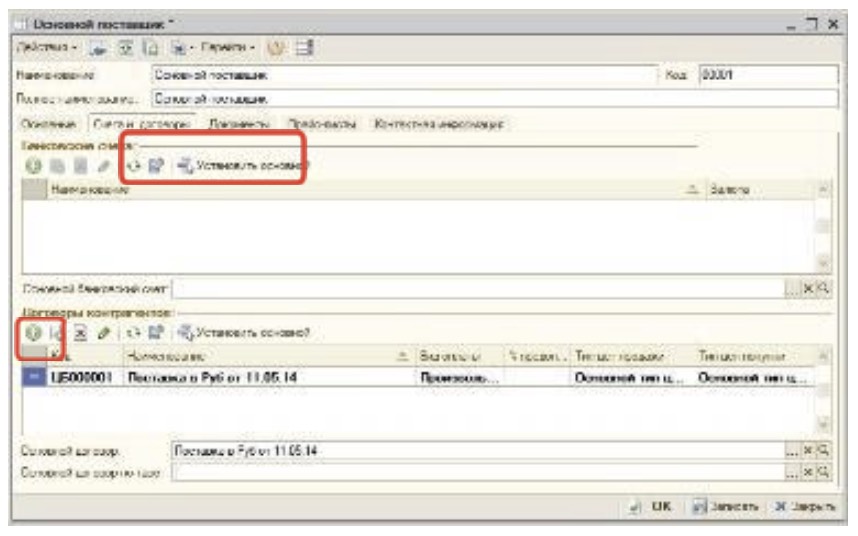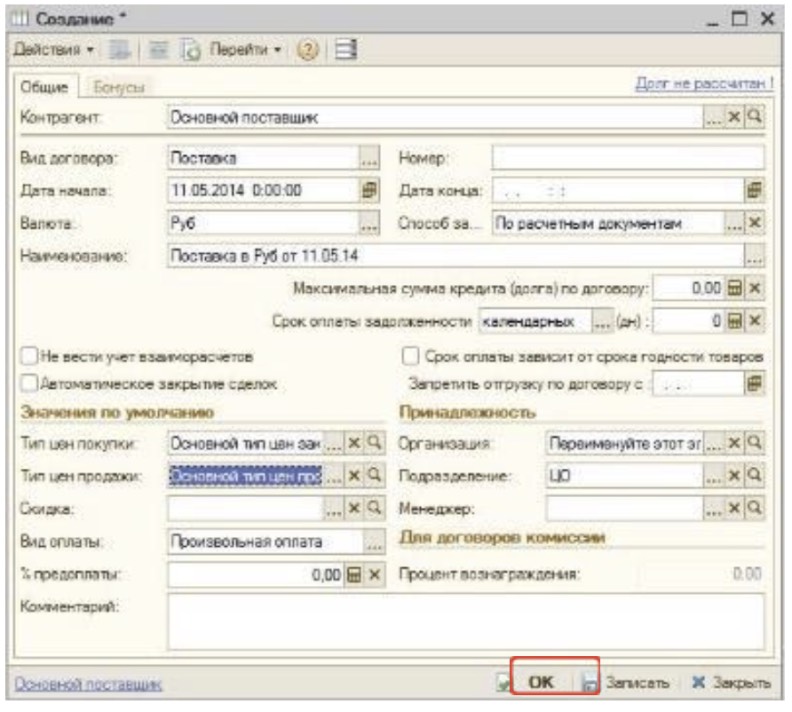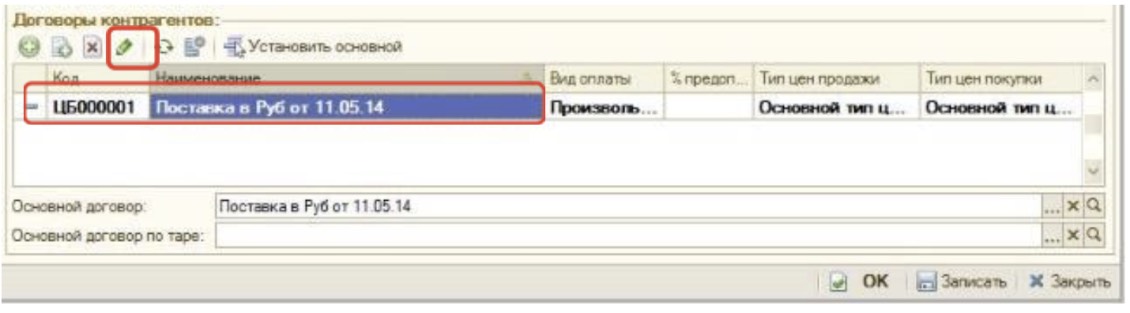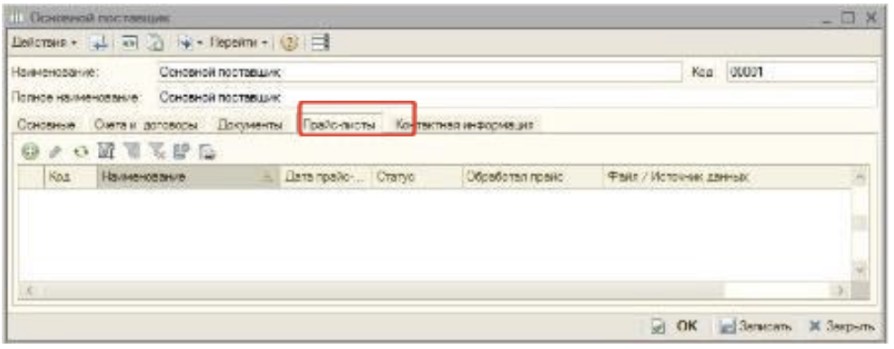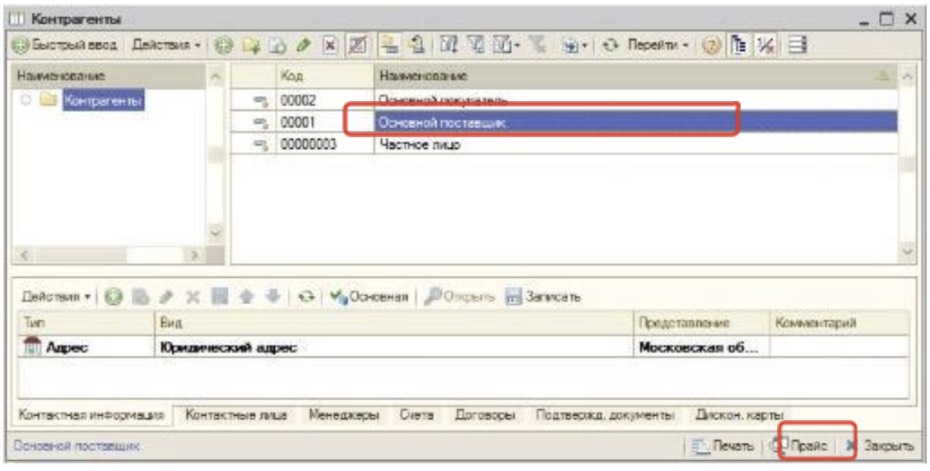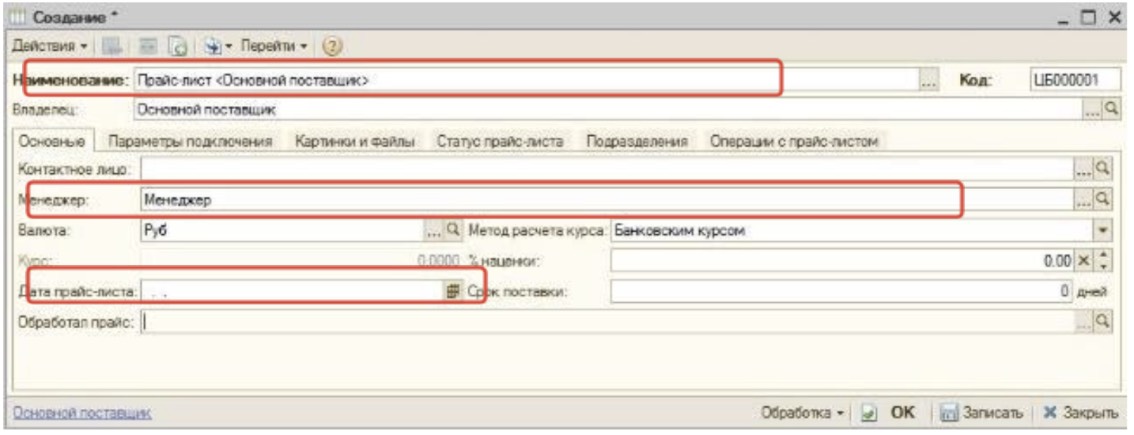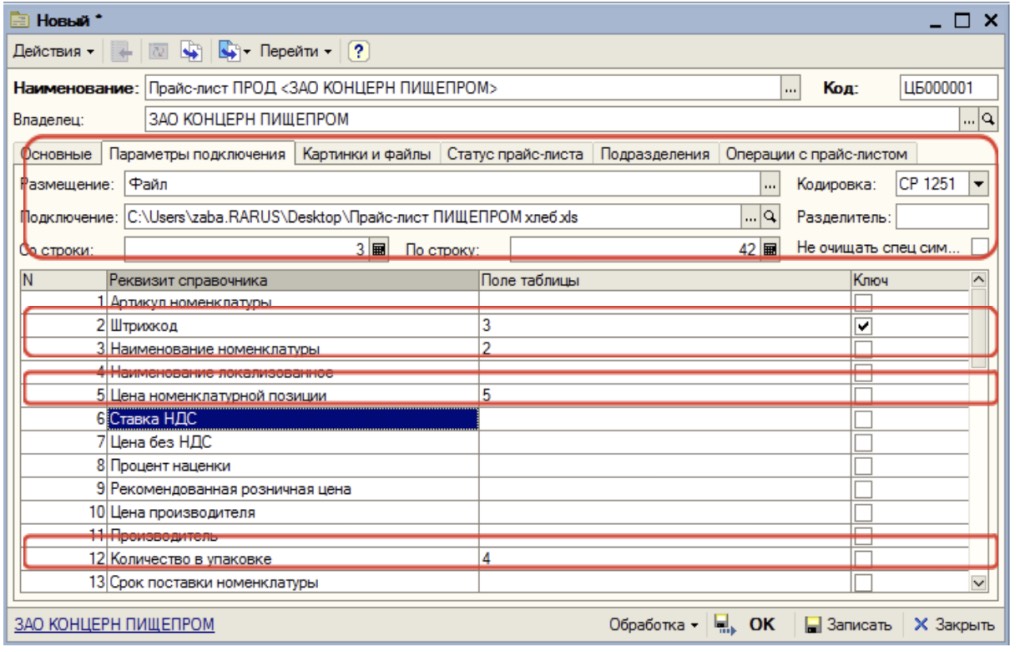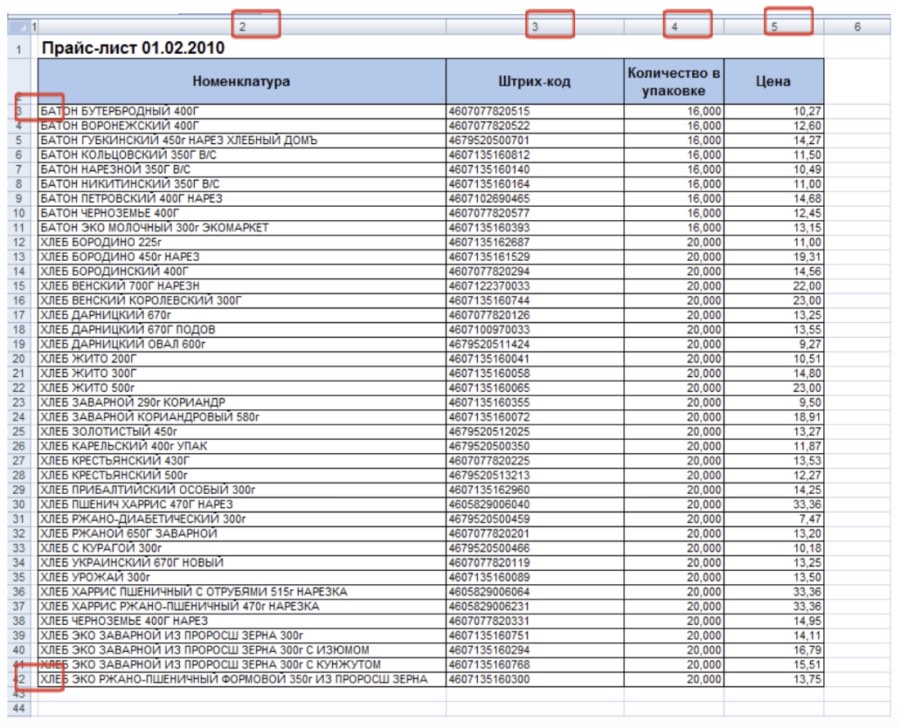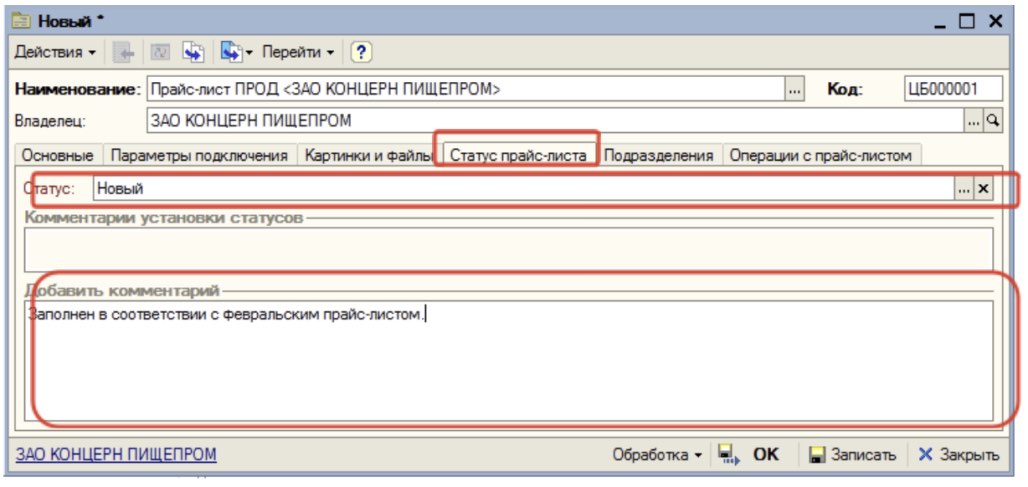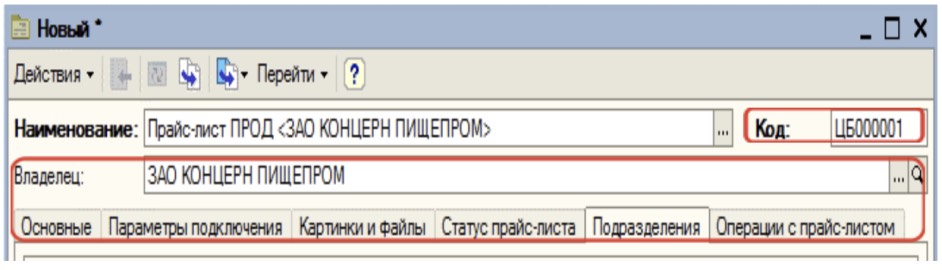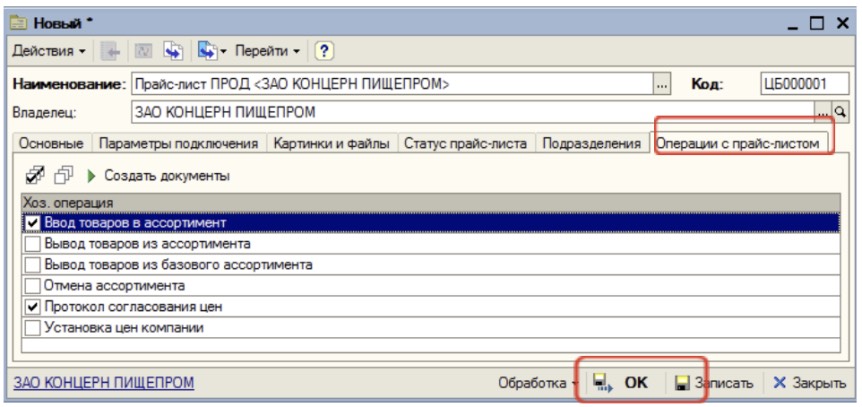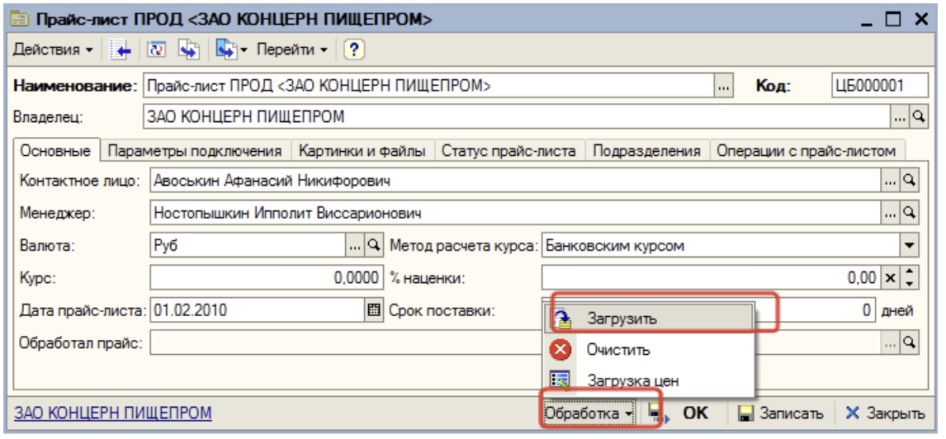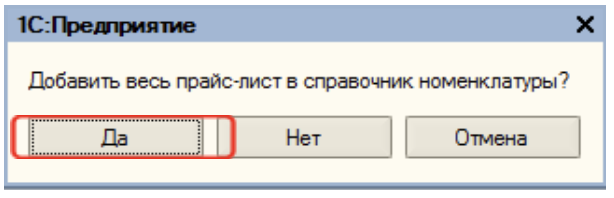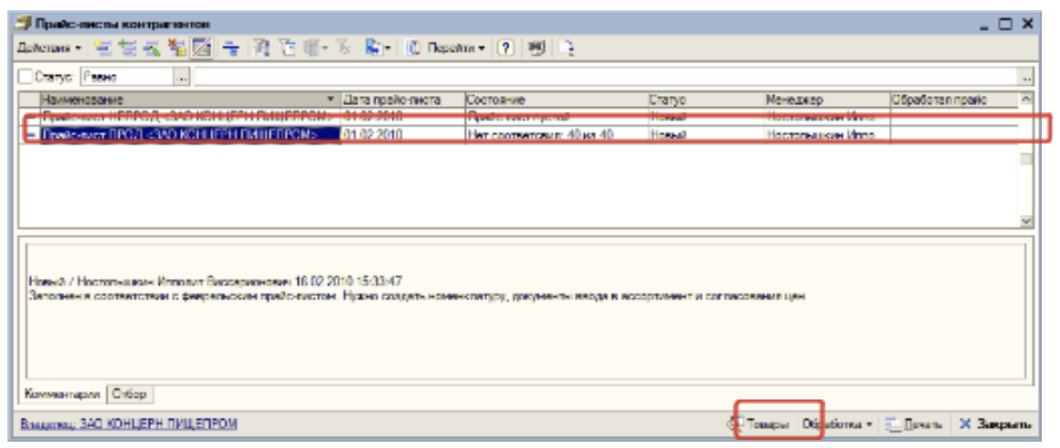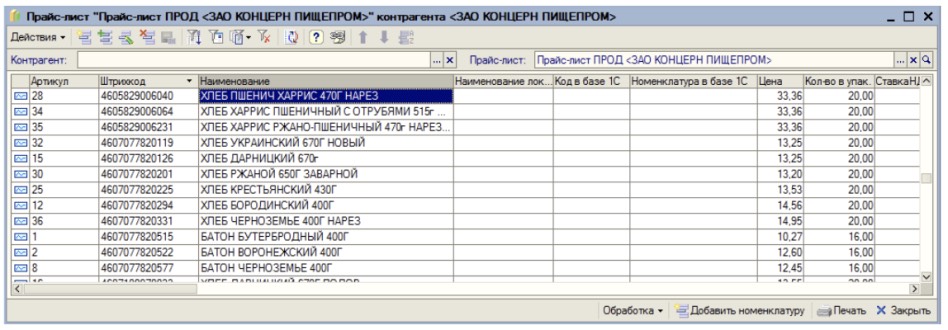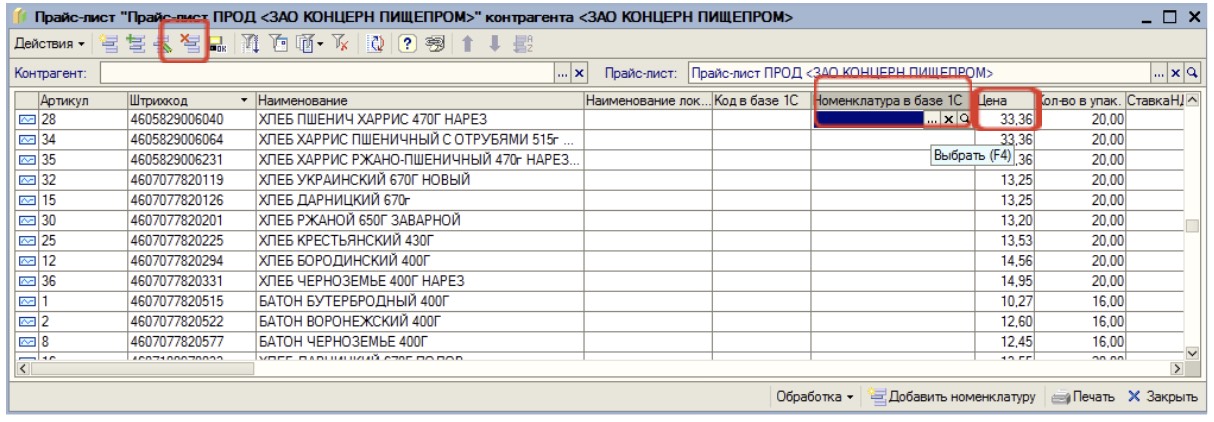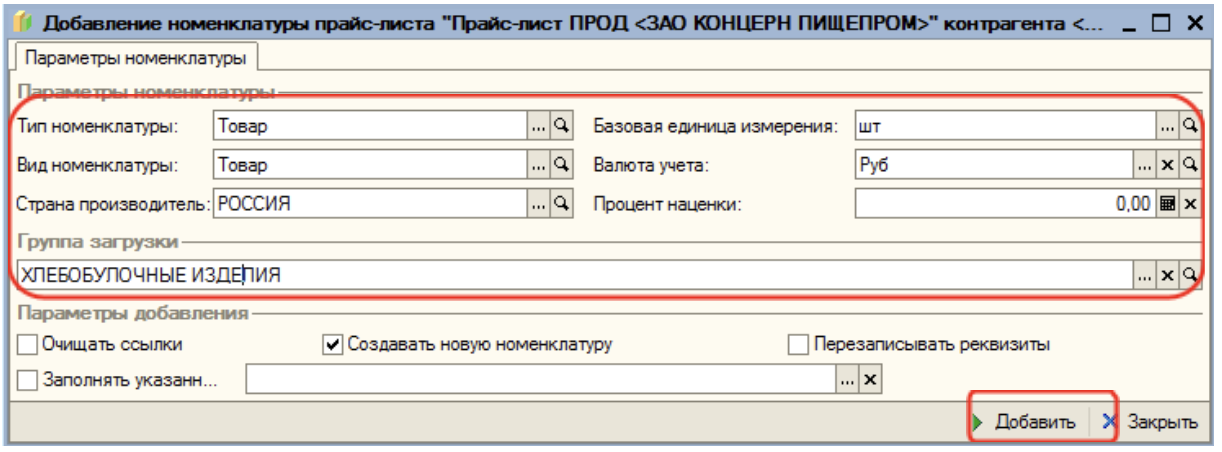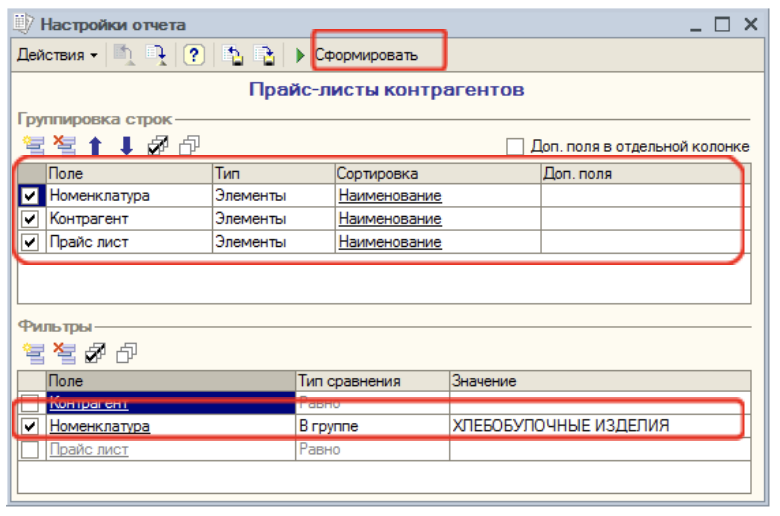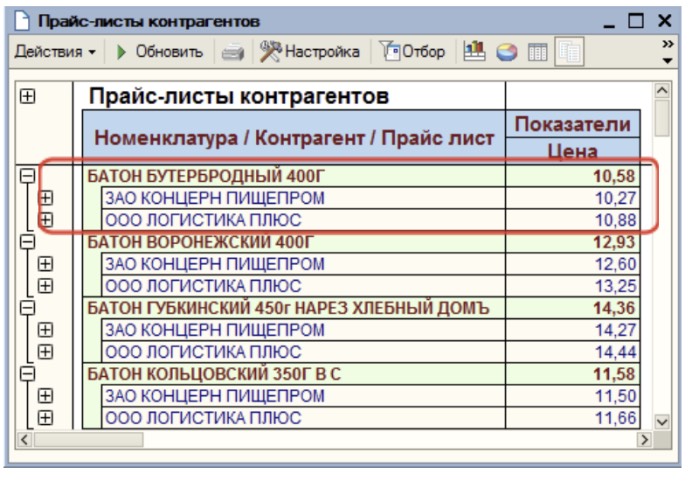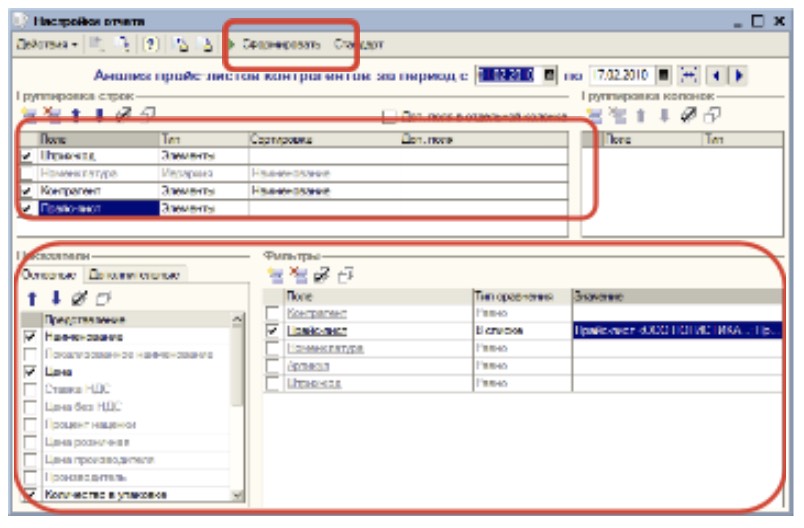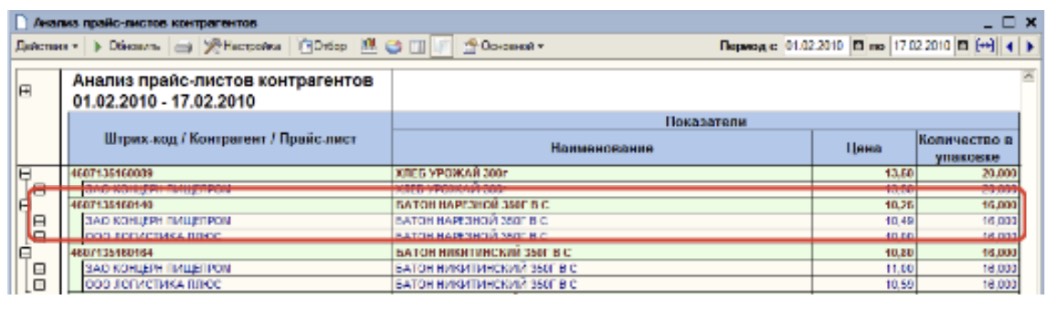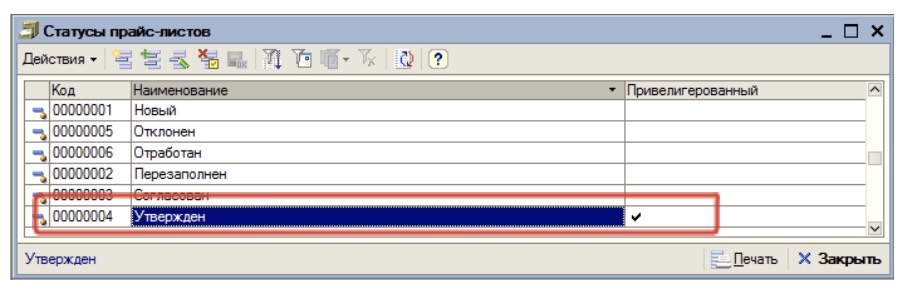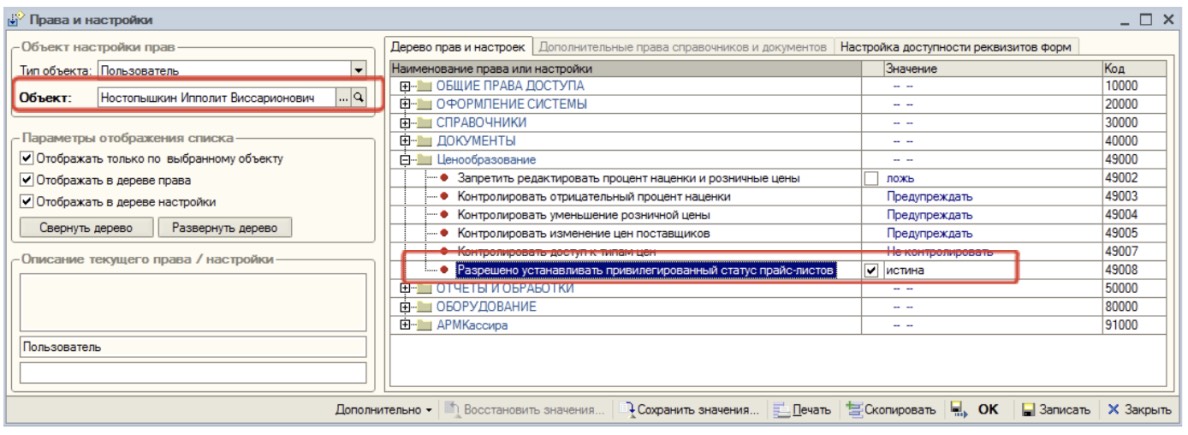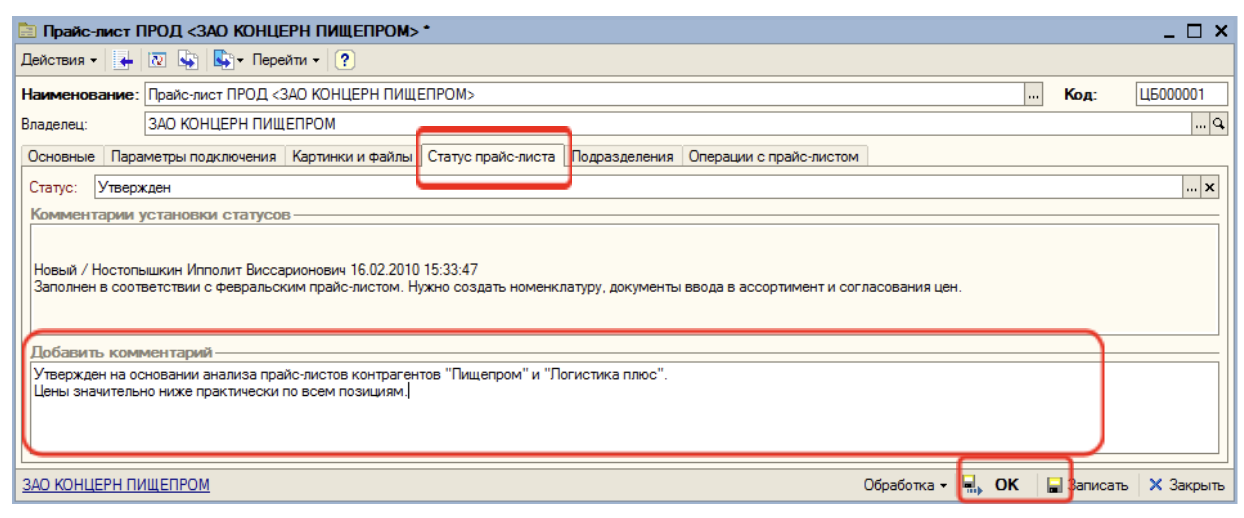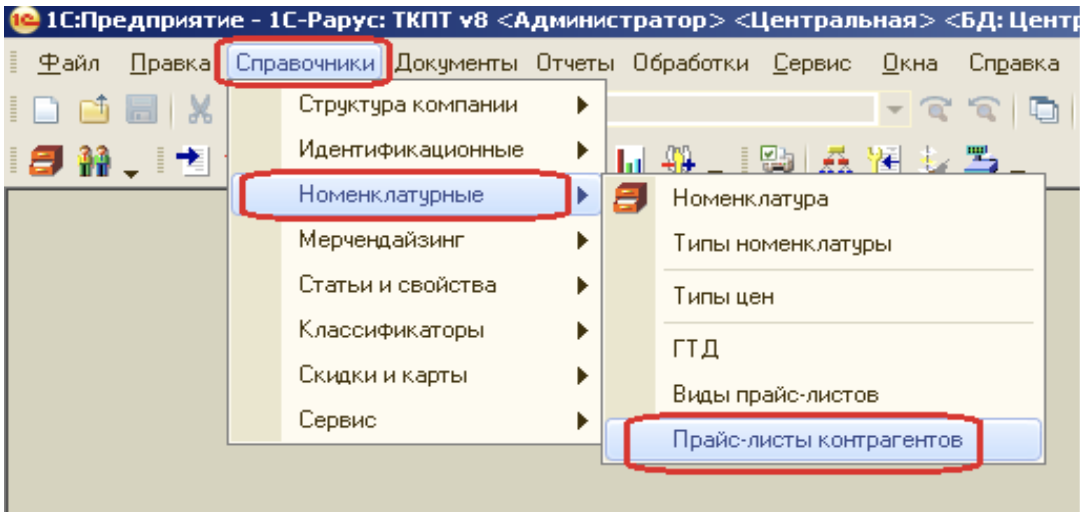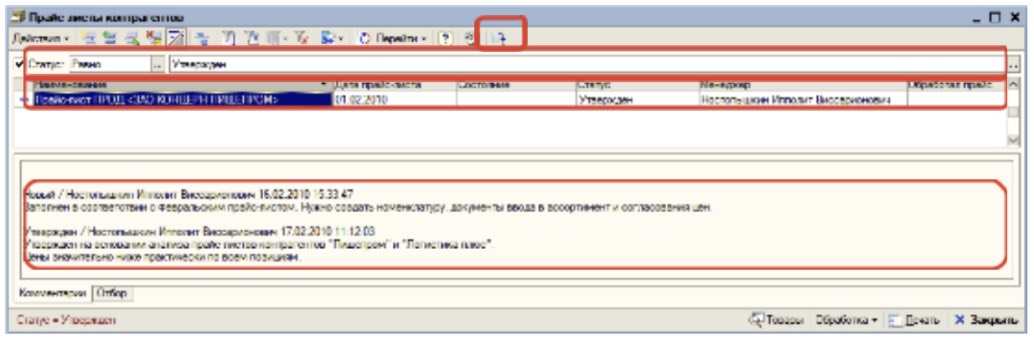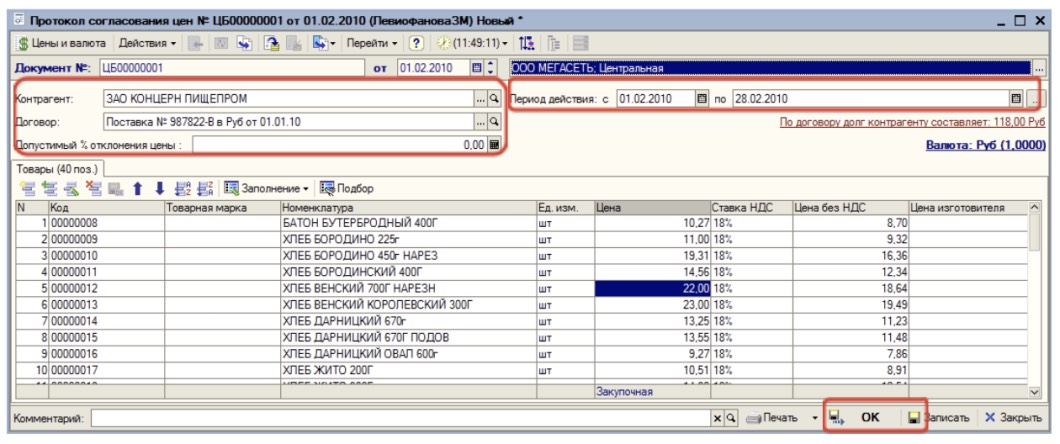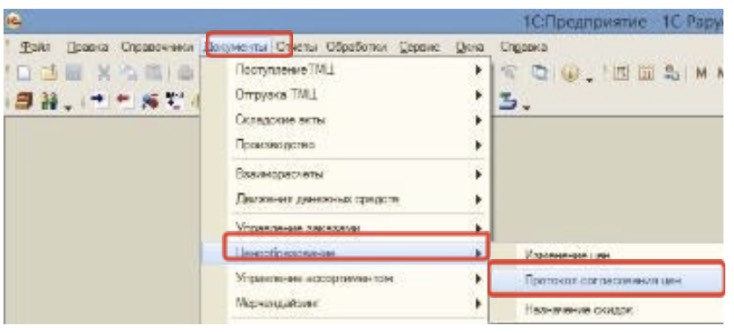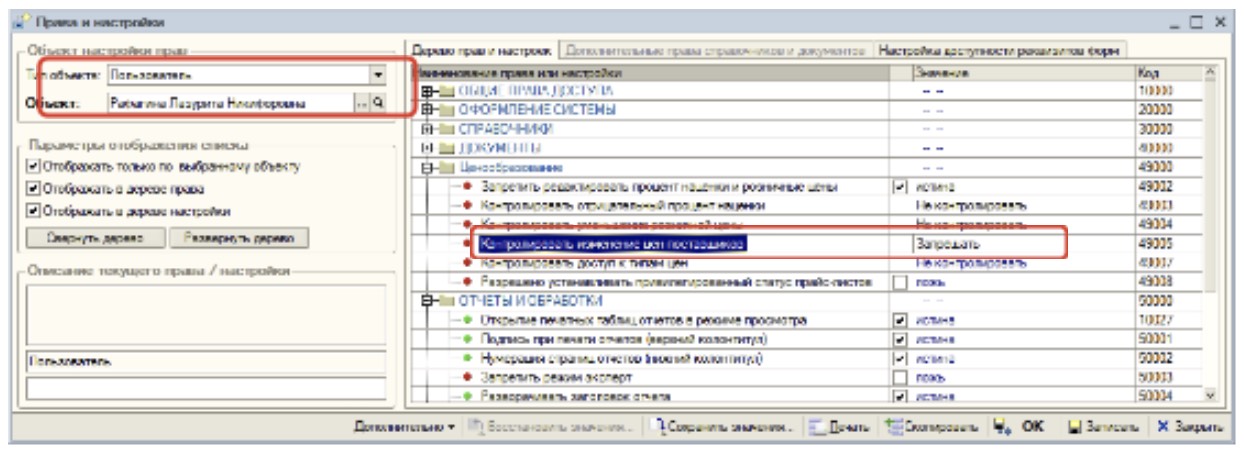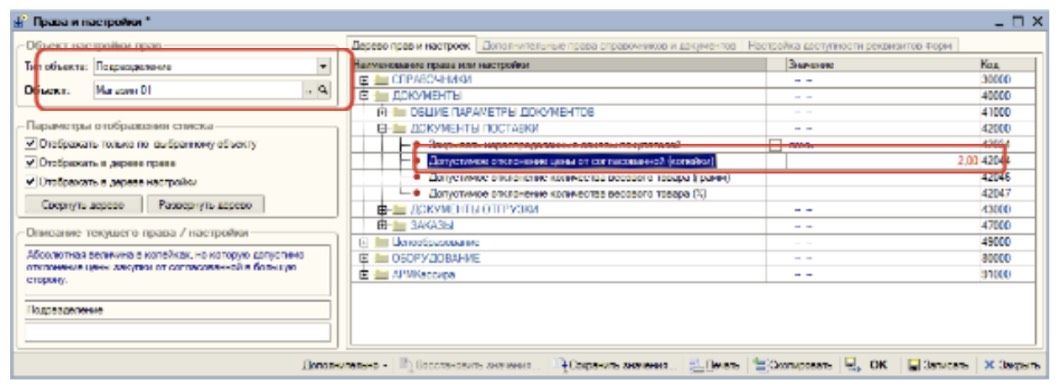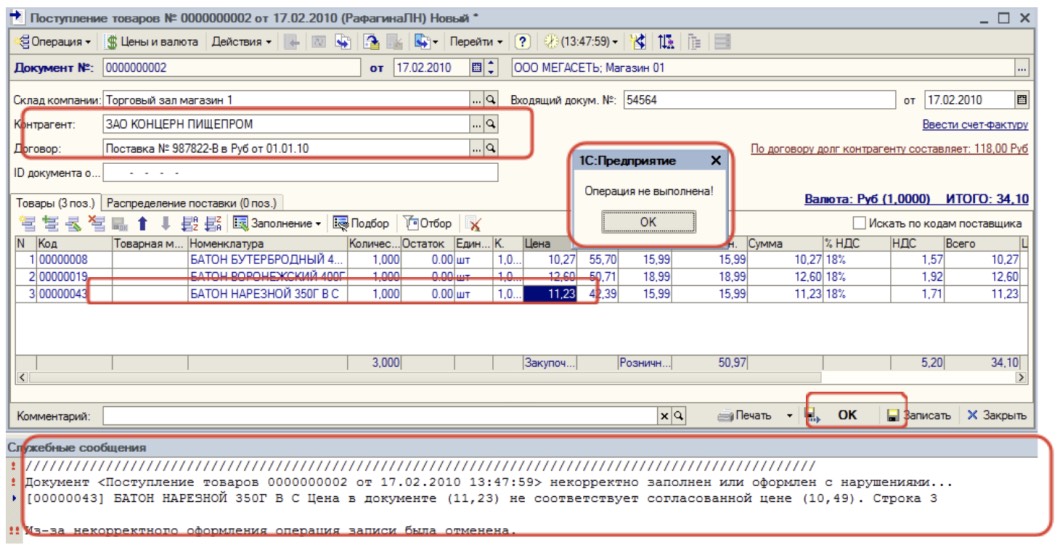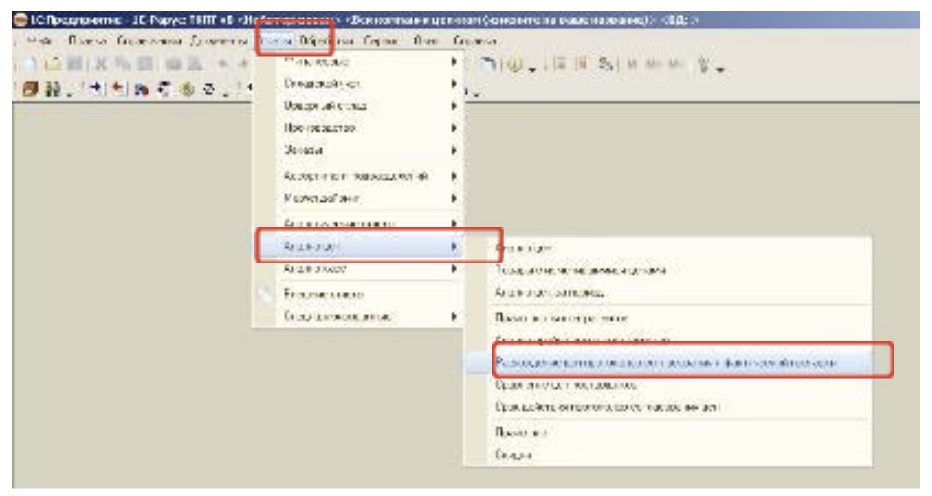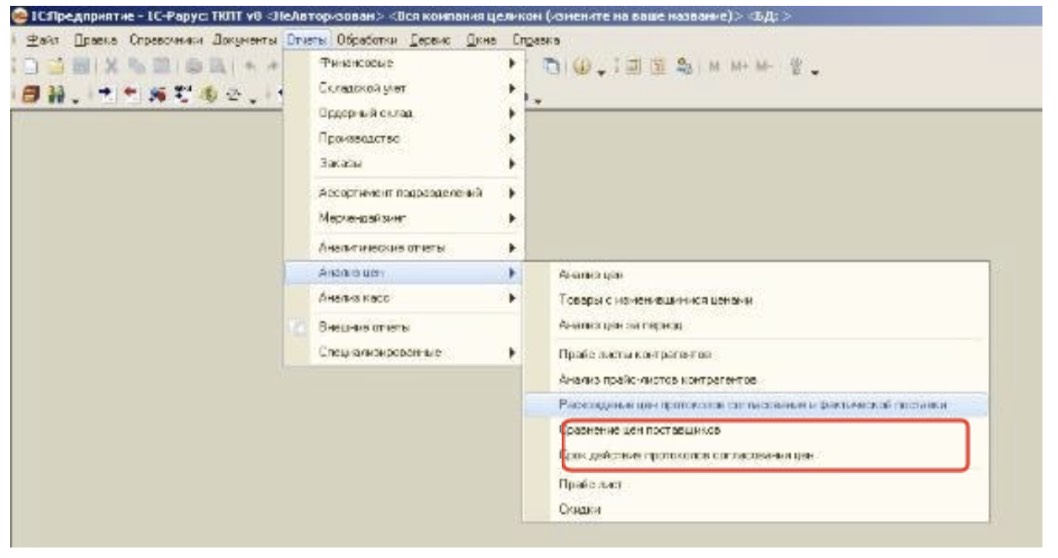Справочная информация о поставщиках
Информация о поставщиках хранится в справочнике «
Контрагенты». На закладке «Контактная информация» можно просмотреть и при необходимости отредактировать сведения об адресах контрагента, контактных лицах и сведениях о контактах.
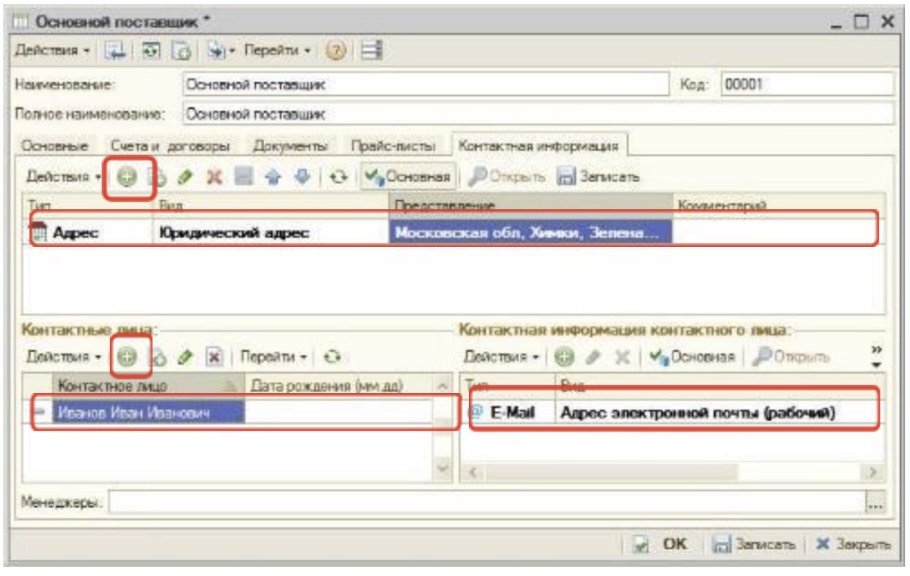
Договорные условия
Для хранения условий договоров поставки в системе предусмотрен ряд объектов. Основные параметры договоров заносятся в справочник «Договоры взаиморасчетов». Для каждого поставщика должен быть создан, как минимум, один договор. Просмотреть сведения о договорах можно на закладке «Счета и договоры» в карточке контрагента. Для создания нового договора следует нажать кнопку «Добавить» на соответствующей командной панели.
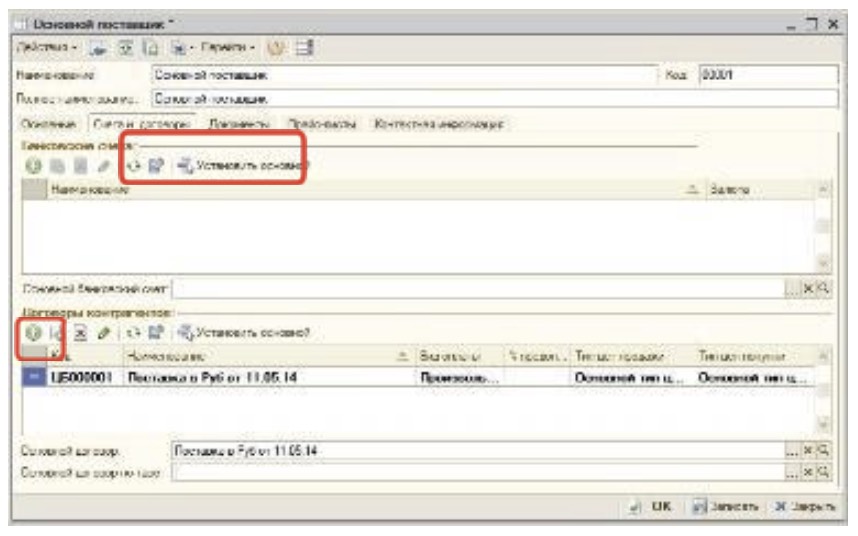
В открывшейся форме следует заполнить все необходимые поля. После чего нажать кнопку «ОК».
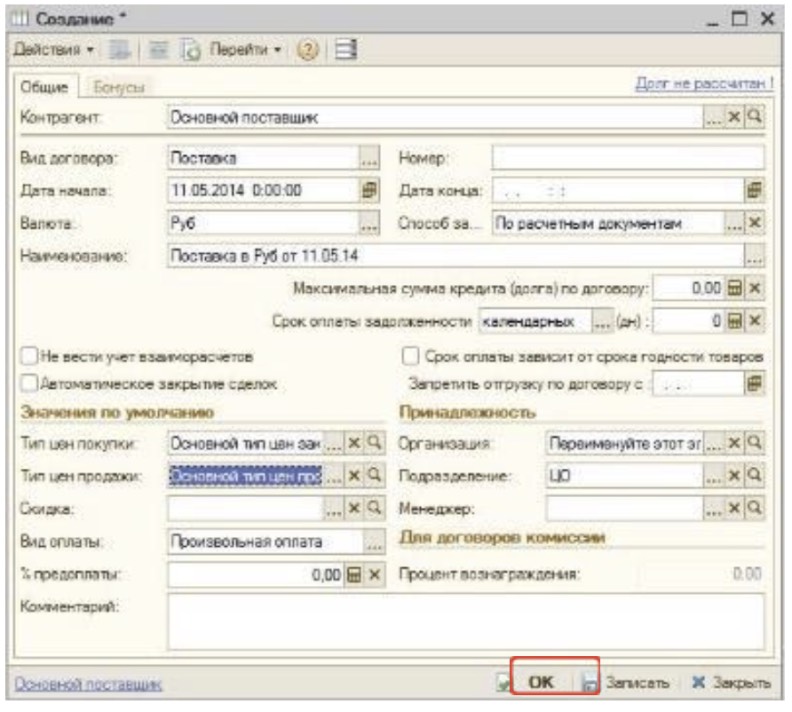
Для просмотра сведений о существующем договоре следует выделить его в списке и нажать кнопку «Изменить».
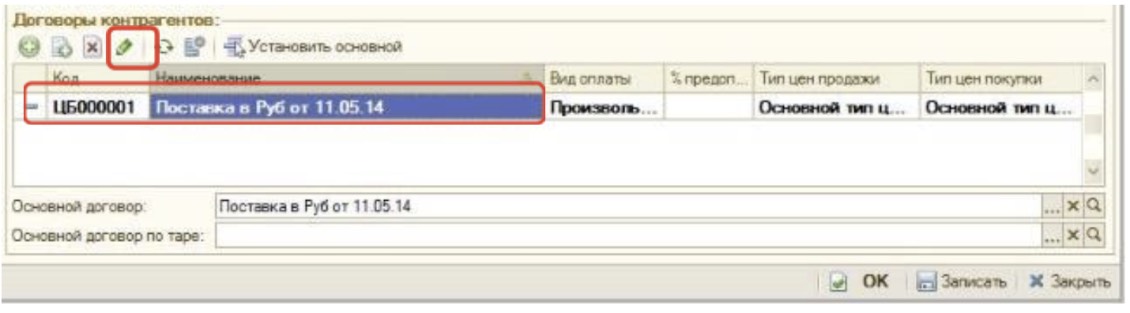
В открывшейся форме можно увидеть и, при необходимости, изменить сведения о договоре поставки, например, уточнить номер. По окончании редактирования следует нажать кнопку «ОК».

Но редактировать существующие договоры нужно очень внимательно. Например, изменение параметра «Валюта взаиморасчетов» может повлечь за собой некорректность данных в регистре «Взаиморасчеты компании», если по данному договору уже оформлены документы.

Загрузка прайс-листов поставщиков
Прайс-листы поставщиков можно просмотреть на соответствующей закладке в карточке контрагента.
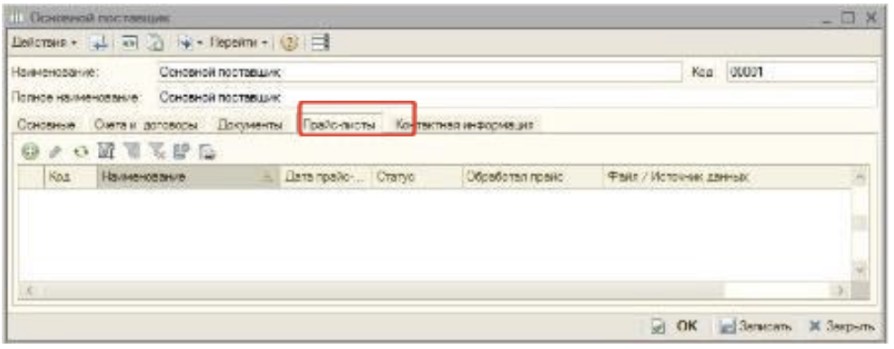
Также можно открыть список прайс-листов, выделив нужного контрагента в списке и нажав кнопку «Прайс».
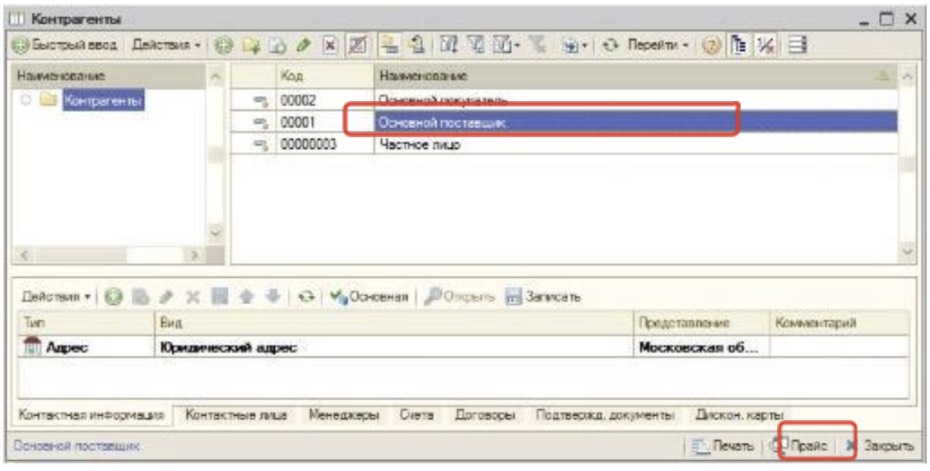
Откроется форма списка прайс-листов с отбором по выбранному поставщику. Для создания нового прайс-листа следует нажать кнопку «Добавить». В открывшейся форме необходимо заполнить ряд параметров. На закладке «Основные» обязательно указать ответственного менеджера, а также при необходимости заполнить другие поля, большинство которых имеет информативный характер.
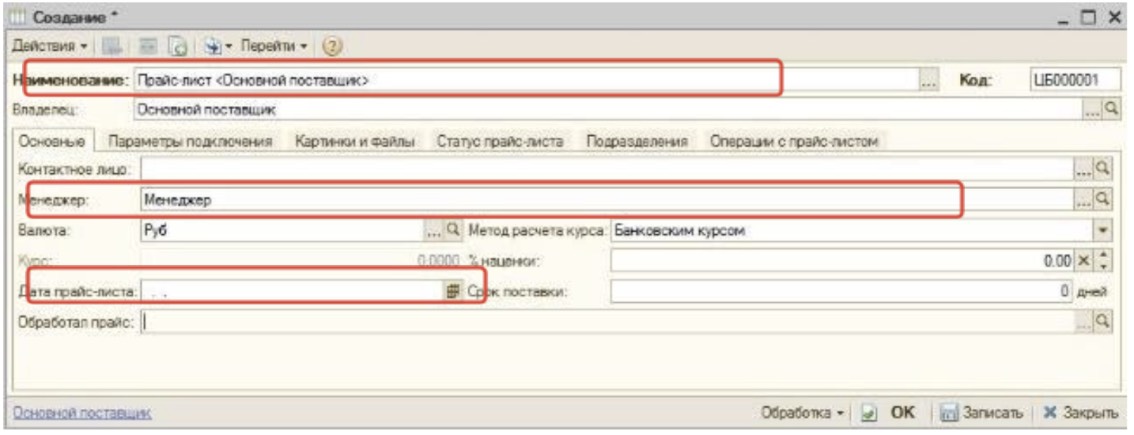
Закладка «Параметры подключения» является одной из ключевых.
Здесь указывается имя файла для загрузки (реквизит «Подключение»), номера первой и последней строки.
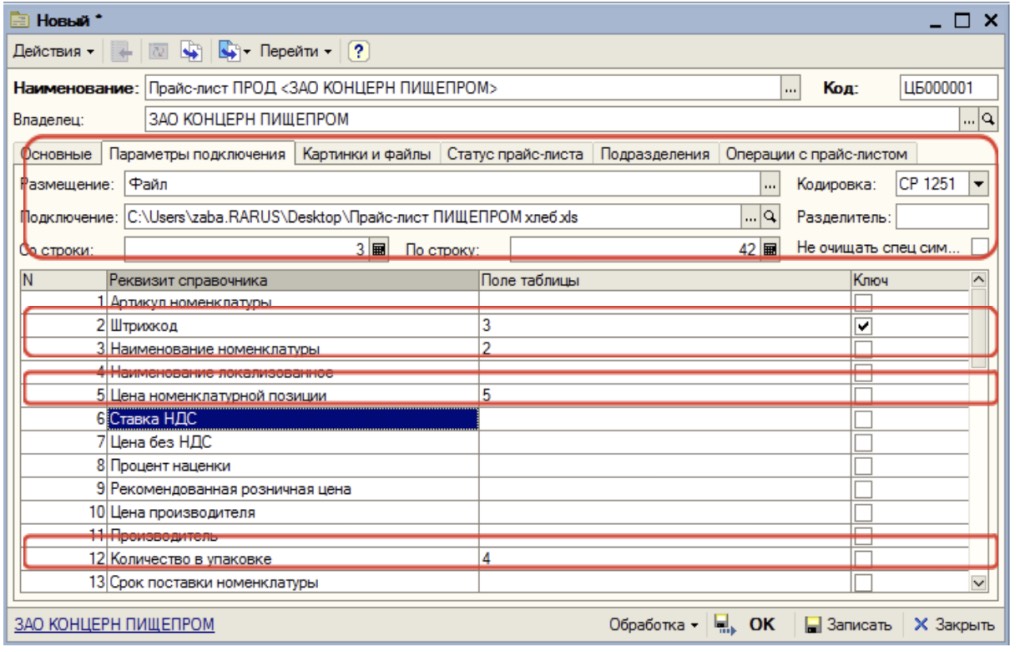
В поле «По строку» указывается номер последней строки с данными.
Для настройки соответствия полей необходимо определить данные поля в самом файле данных.
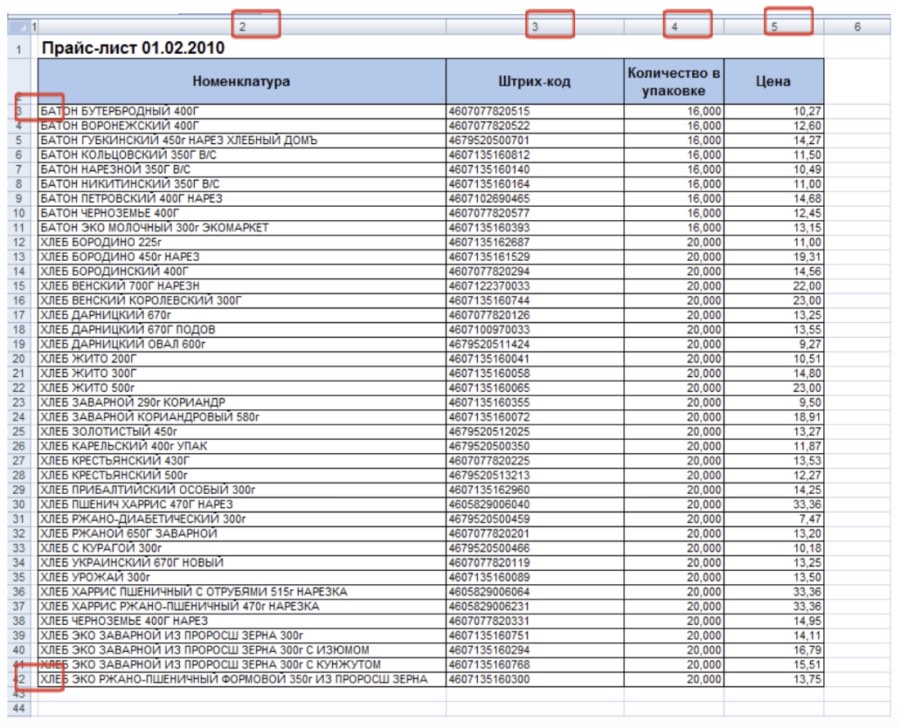
Из вышеприведенного примера соответствия полей будут следующими:
- «Штрих-код номенклатуры» = 3;
- «Наименование номенклатуры» = 2;
- «Цена номенклатурной позиции» = 5;
- «Количество в упаковке» = 4.
В поле ввода «Со строки» должно быть введено «3», в поле «По строку» — «42». Поле «Разделитель» не должно быть заполнено.
В случае загрузки из текстового файла данные располагаются в файле через разделитель, указанный в поле ввода «Разделитель». В колонке «Поле таблицы» цифрами указываются номера значений (т. е. количество разделителей с начала строки до требуемого значения плюс 1). В поле «Со строки» указывается начальная строка, а в поле «По строку» — конечная строка текстового файла, которую нужно обработать. Например, для файла, содержащего строки:
- 3647564736,DVD плеер «Sony»,12000.00,10,1
- 1375647344,Плазменный телевизор «Самсунг» 21',18000.00,10,1
- 5474644364,Аккустическая система 5.1 «Sven»,9000.00,5,1
Значения полей соответствия будут такими:
- «Штрих-код номенклатуры» = 1;
- «Наименование номенклатуры» = 2;
- «Цена номенклатурной позиции» = 3;
- «Количество в упаковке» = 4;
- «Срок поставки номенклатуры» = 5.
В поле ввода «Со строки» должно быть введено «1», в поле «По строку» — «3». Поле «Разделитель» должно содержать «,».
Закладка «Статус прайс-листа». Для новых прайс-листов необходимо установить статус «Новый» и добавить комментарий к заполнению.
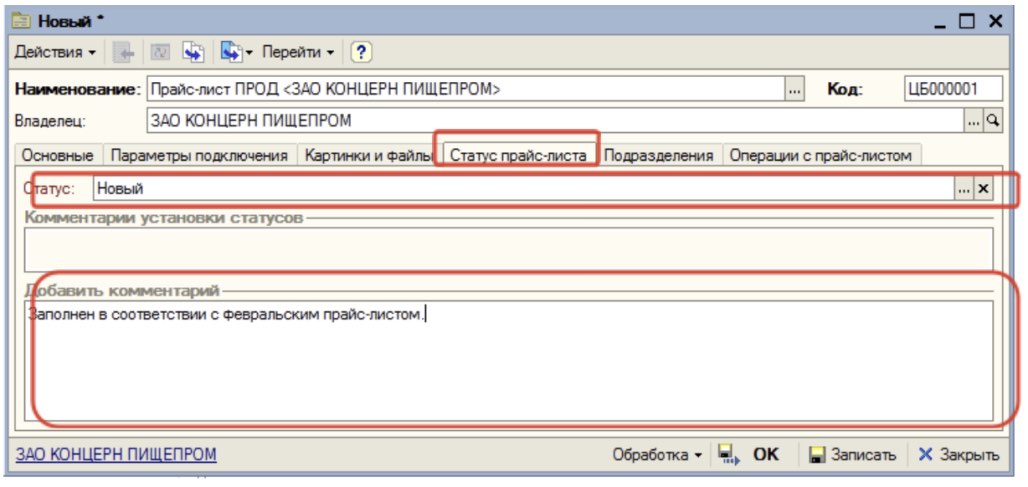
Закладка «Подразделения». Здесь необходимо указать подразделения, для которых действует данный прайс-лист. В дальнейшем данная информация будет использоваться при заполнении некоторых документов, создаваемых на основании прайс‑листа.
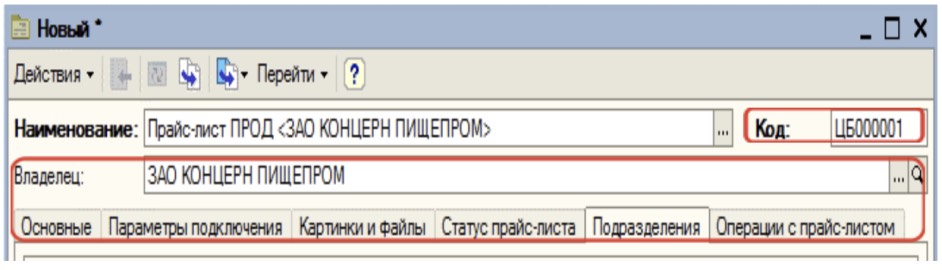
Закладка «Операции с прайс-листом». Здесь можно указать операции для документов, которые следует создать на основании данного прайс-листа. Разумеется, создание документов может быть произведено только после того, как прайс-лист будет записан, и загружены данные из файла. По завершении редактирования прайс‑листа следует нажать кнопку «ОК».
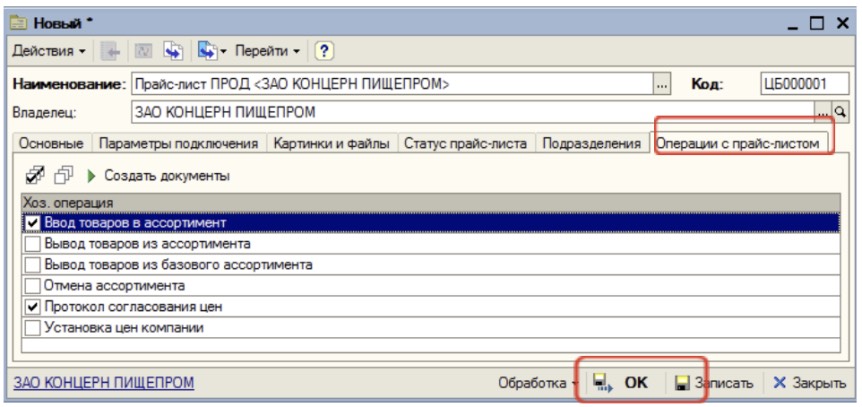
После того как прайс-лист создан следует произвести загрузку данных. Для этого необходимо нажать кнопку «Обработка» и выбрать пункт «Загрузить».
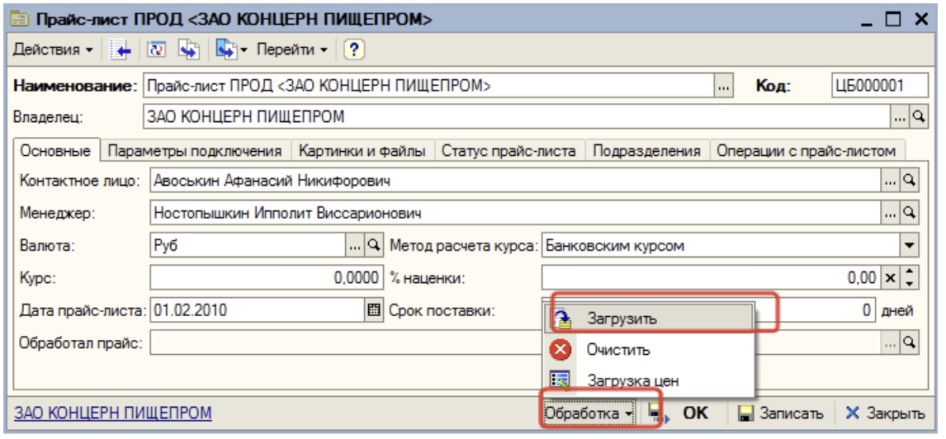
Подтвердить выполнение операции.
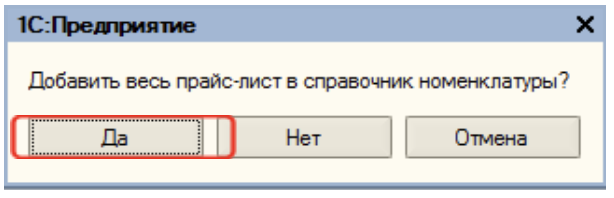
Для просмотра товаров в уже загруженном прайс‑листе необходимо выделить в форме списка соответствующий элемент и нажать кнопку «Товары».
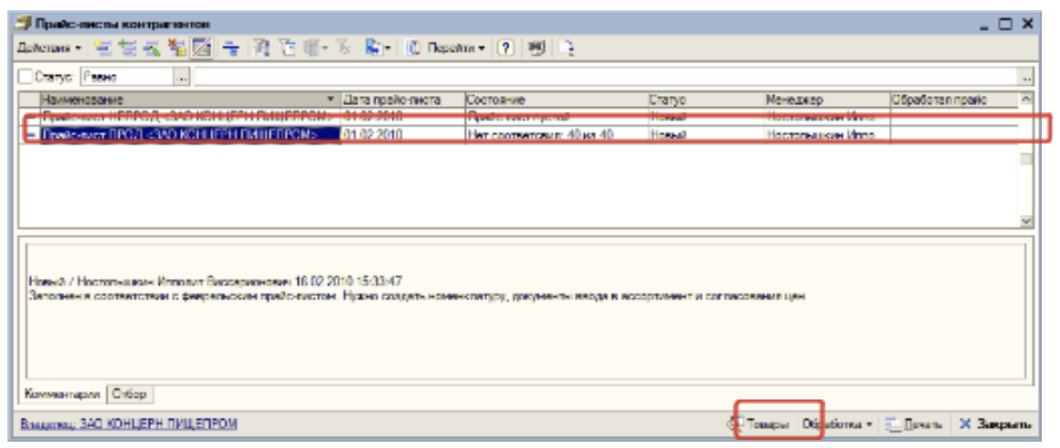
В открывшейся форме можно увидеть список загруженных товаров, штрих‑кодов, цен, соответствие номенклатуры в базе и т. д.
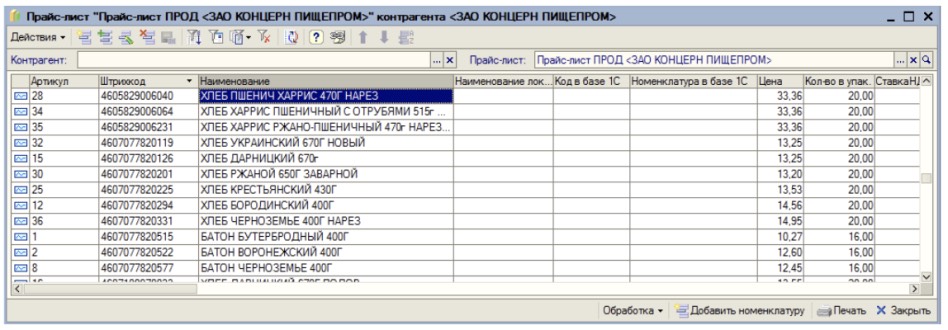
Если некоторым товарам не найдено соответствия в базе, то их можно выставить вручную. Для этого следует выделить в списке поле «Номенклатура в базе 1С», нажать кнопку «Изменить» на командной панели, после чего нажать кнопку выбора в строке.
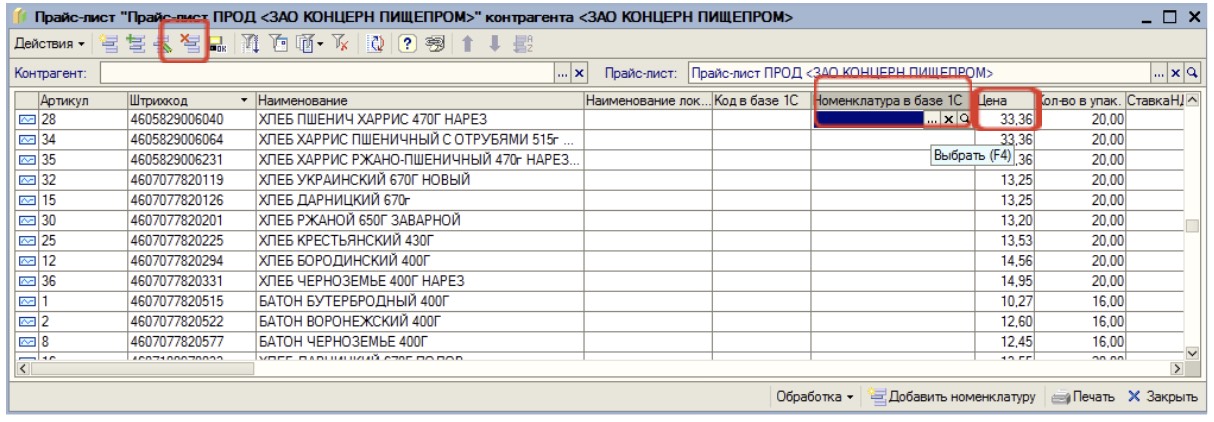
В открывшемся списке номенклатуры следует выбрать нужный товар.
Если известно, что соответствий данным товарам в базе нет, то можно автоматически загрузить все новые позиции прайс-листа в справочник «Номенклатура». Данную операцию, как правило, выполняют в том случае, если прайс‑лист уже утвержден. Более подробно об утверждении прайс-листов будет сказано в следующем разделе.
Для этого следует нажать кнопку «Добавить номенклатуру».

Подтвердить выполнение операции.
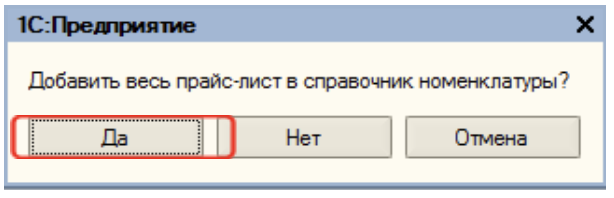
В открывшейся форме следует заполнить ряд параметров. После чего нажать кнопку «Добавить».
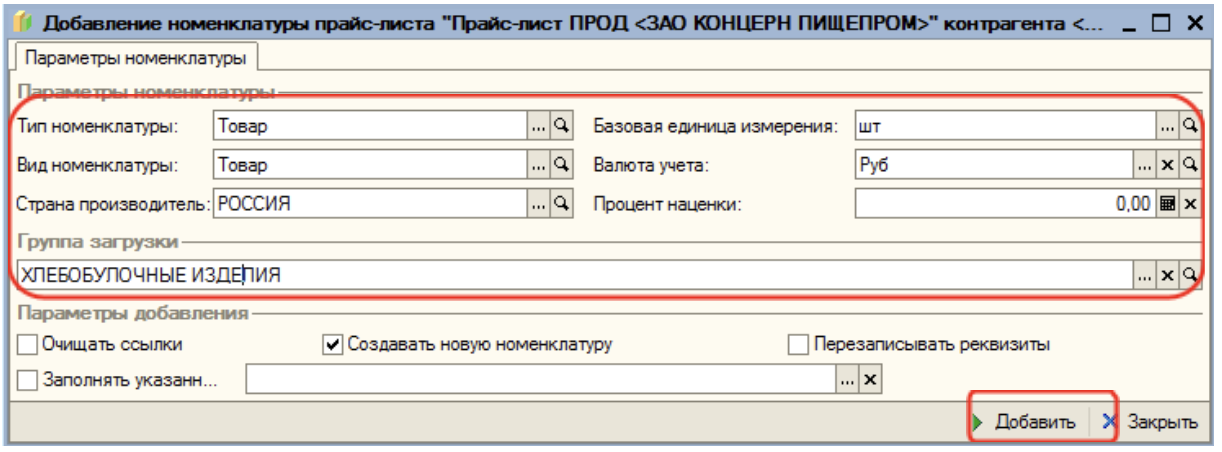
Все товары будут созданы в справочнике номенклатура в указанной группе, а соответствия будут проставлены в форме списка.

Анализ предложений и утверждение прайс-листов
Разумеется, что один и тот же товар могут поставлять несколько поставщиков. Соответственно, прайс-листы должны быть загружены для каждого. После этого можно провести сравнительный анализ цен по указанным прайс-листам.
Для этого в системе предназначены отчеты «Прайс-листы контрагентов» и «Анализ прайс-листов контрагентов».

Отчет «Прайс-листы контрагентов» позволяет сравнить только цены, указанные в прайс-листах. Например, для сравнения цен по товарам группы «ХЛЕБОБУЛОЧНЫЕ ИЗДЕЛИЯ» необходимо установить параметры как указано на рисунке и нажать кнопку «Сформировать».
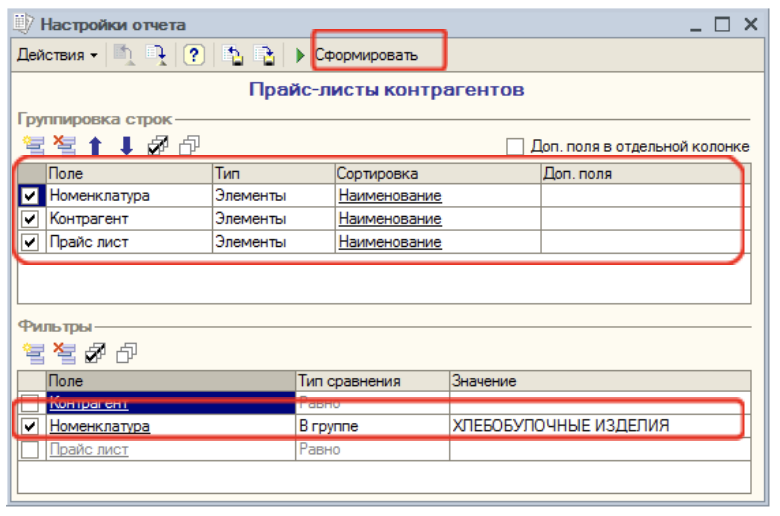
В результате получим данные о ценах на товар у различных поставщиков.
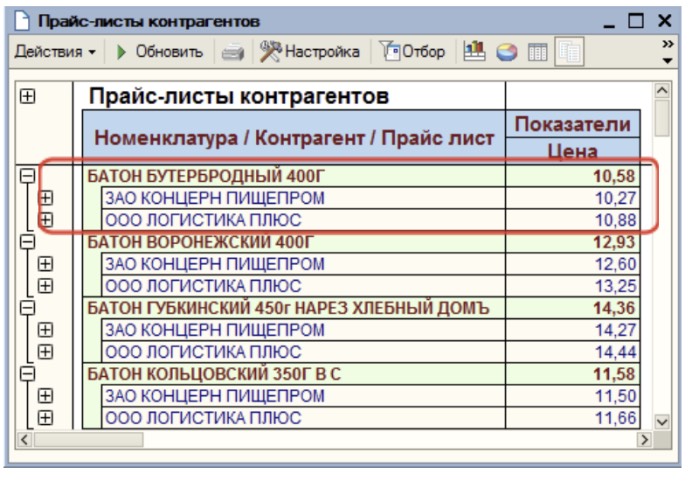
Отчет «Анализ прайс-листов контрагентов» позволяет сравнить все показатели прайс-листов. Причем, если для номенклатуры не установлено соответствие (и вообще номенклатура отсутствует в базе данных), можно выполнить группировку по полю штрих-код. После установки всех настроек необходимо нажать кнопку «Сформировать».
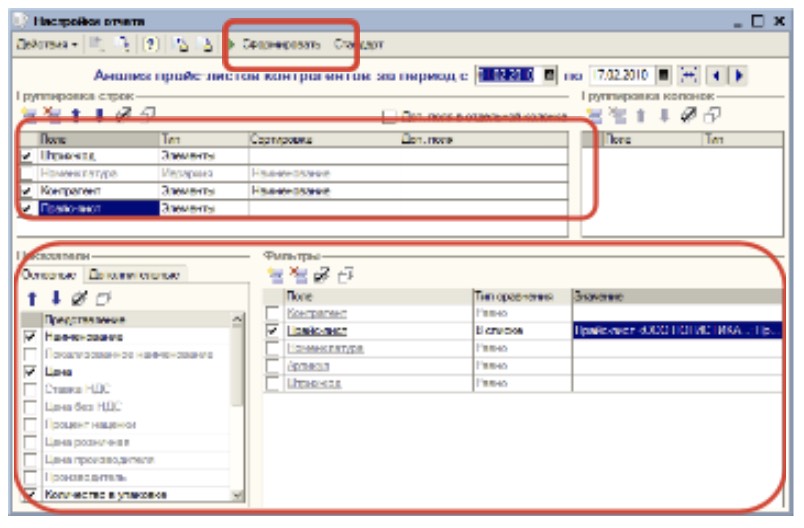
В результате получим данные о ценах и других параметрах для товаров у различных поставщиков.
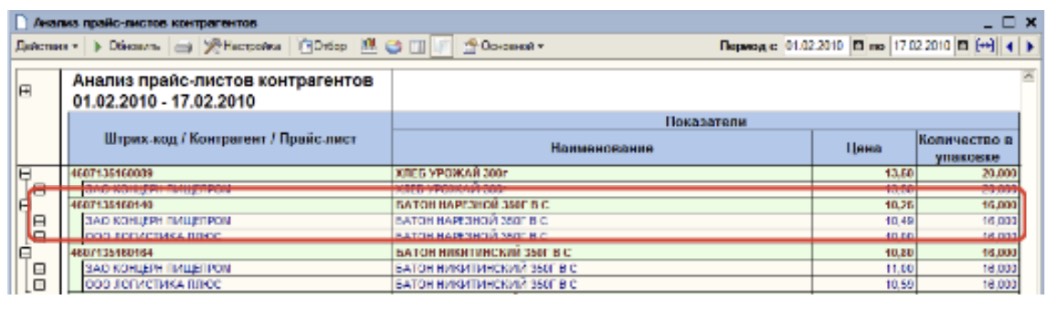
После того, как принято решение о выборе поставщика необходимо утвердить нужный прайс-лист. Для этого используются специальные статусы прайс-листов, имеющие признак «Привилегированный». По-умолчанию такой признак имеет только статус «Утвержден».
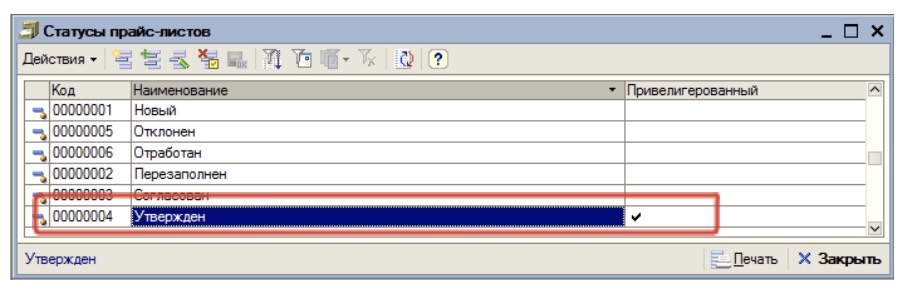
Для того, чтобы пользователь мог установить данный статус прайс-лист, администратор системы должен предоставить ему право «Разрешено устанавливать привилегированный статус прайс-листов».
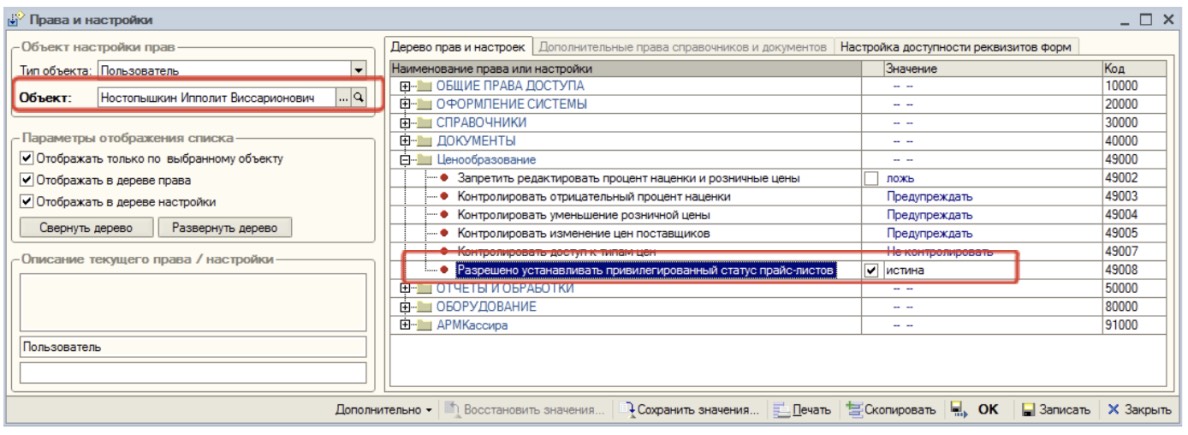
Установка статуса производится в форме элемента прайс-листа на закладке «Статус прайс-листа». Необходимо указать статус, заполнить поле «Добавить комментарий» и нажать кнопку «ОК».
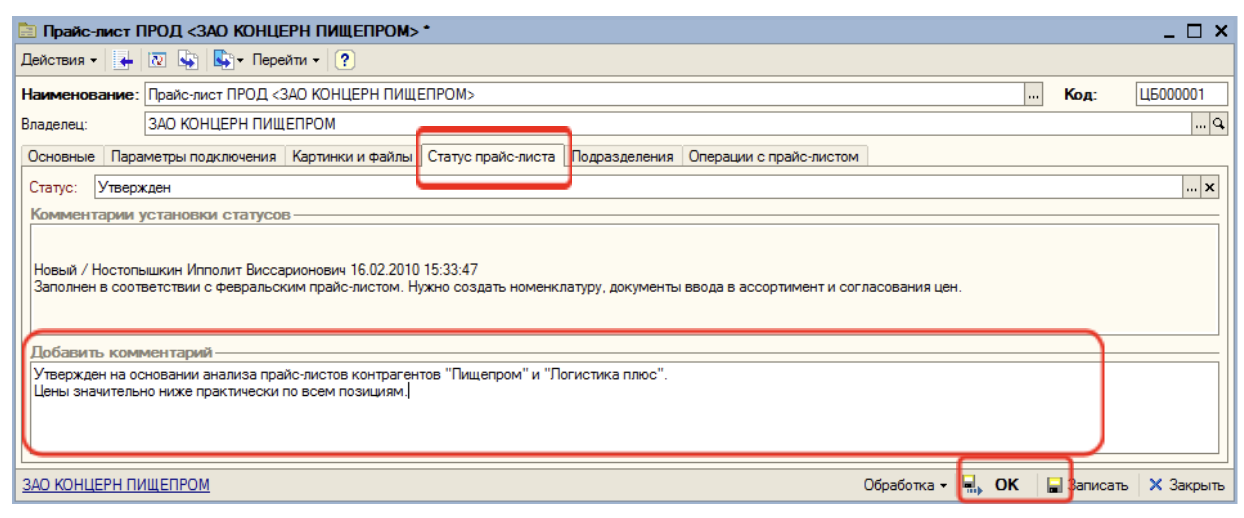
История отображается в поле «Комментарии установки статусов».

Протоколы согласования цен
После того, как прайс-лист утвержден, следует создать протокол согласования цен. Созданием протоколов может заниматься не только менеджер, но и, например, оператор отдела информационно-технологического сопровождения, если такая должность на предприятии есть. В его обязанности может входить обработка только утвержденных прайс-листов и создание необходимых документов. Далее будет рассмотрен стандартный процесс взаимодействия между сотрудниками разных отделов, участвующих в одном процессе. Сначала следует открыть форму списка справочника «Прайс-листы контрагентов» в меню «Справочники» → «Номенклатурные».
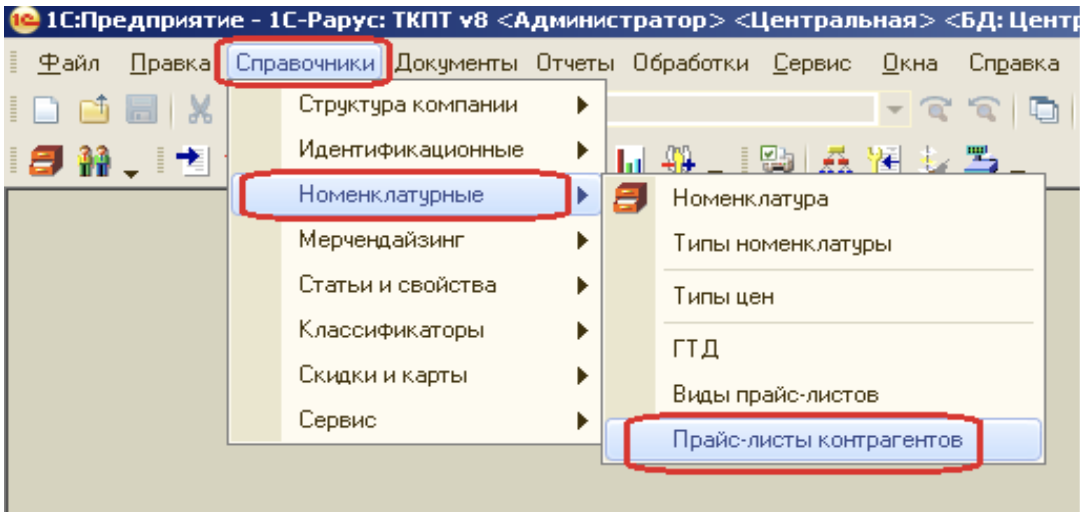
В открывшемся списке необходимо установить отбор по статусу «Утвержден», что позволит отобразить только утвержденные прайс-листы. Отбор можно сохранить нажатием соответствующей кнопки на командной панели. Для выделенного в списке прайс-листа в информационном поле внизу отображается история его изменения, в котором указаны операции, подлежащие выполнению. В данном случае на основании прайс-листа следует создать номенклатуру, документ ввода в ассортимент и согласования цен.
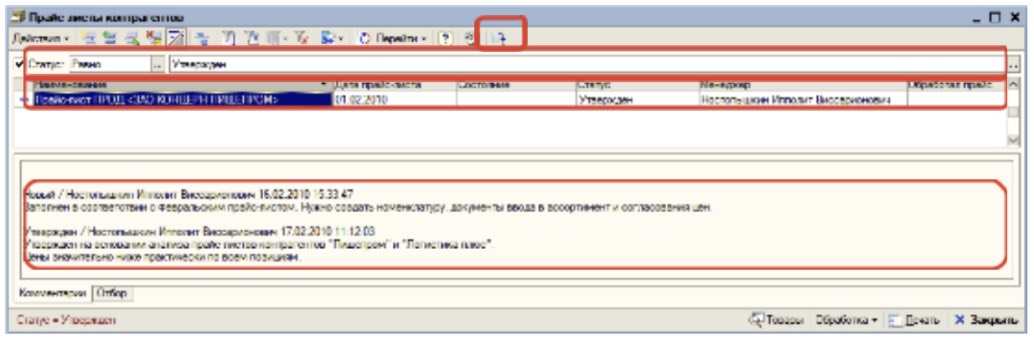
Процесс создания номенклатуры описан в разделе данного документа «Загрузка прайс-листов поставщиков», а процесс создания документа изменения ассортимента — в соответствующем разделе «Управление ассортиментом». Единственное отличие — изменение ассортимента следует создать на основании прайс-листа.
Сделать это можно с помощью стандартной процедуры ввода на основании посредством соответствующей кнопки на командной панели.

Таким же способом создается документ «Протокол согласования цен».

В результате будет создан протокол согласования цен, заполненный на основании прайс-листа. Следует проверить корректность заполнения полей «Контрагент», «Договор» и «Допустимый процент отклонения цены», а также указать срок действия протокола. В данном примере прайс-лист поставщика действует в течение февраля 2010 года. По завершении редактирования документ следует провести — кнопка «ОК».
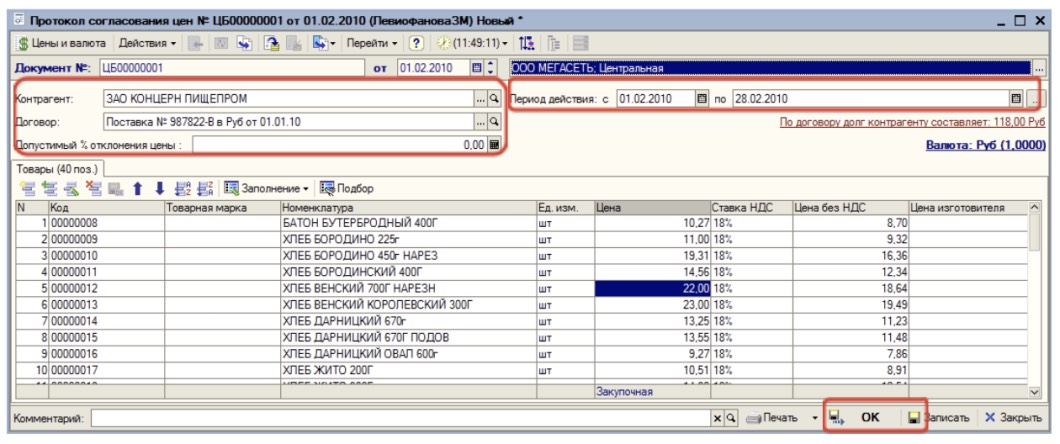
Просмотреть список существующих протоколов согласования можно в меню «Документы» → «Ценообразование» → «Протокол согласования цен».
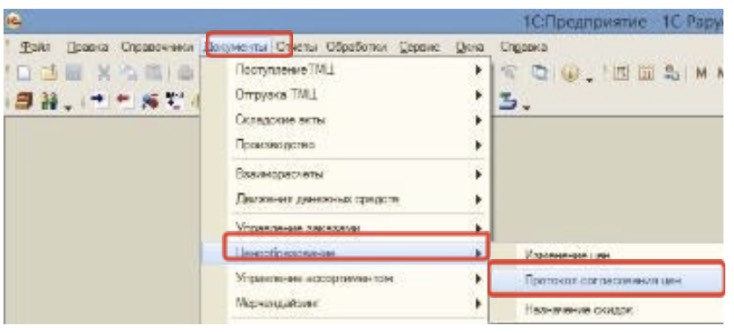

Дополнительные инструменты анализа и контроля
Для того чтобы поставщик в дальнейшем соблюдал свои обязательства в системе предусмотрено несколько инструментов контроля согласованных цен.
Первое — контроль цен при приемке товара.
Для каждого пользователя настраивается право «Контролировать изменение цен поставщиков».
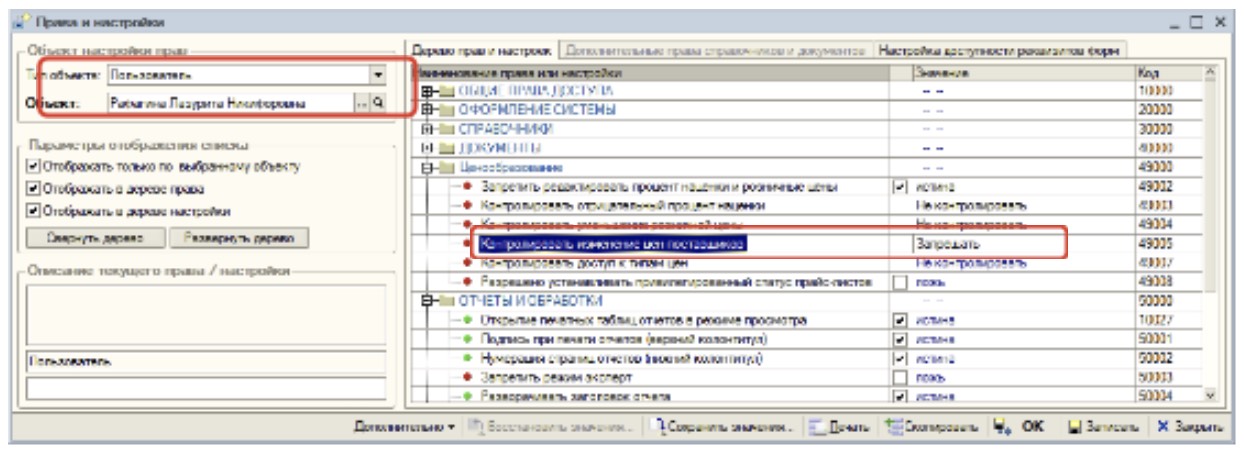
Если значение права установлено «Запрещать», то система не позволит провести документ поступления, если в нем содержатся товары без согласованных цен или согласованные цены ниже цен, указанных в поступлении. Если право установлено «Предупреждать», то пользователю будет выдано соответствующее предупреждение.
При проверке превышения используется «Допустимый процент отклонения цены» из протокола согласования, а также значение права подразделения «Допустимое отклонение цены от согласованной (копейки)». Данное право задается администратором для каждого подразделения.
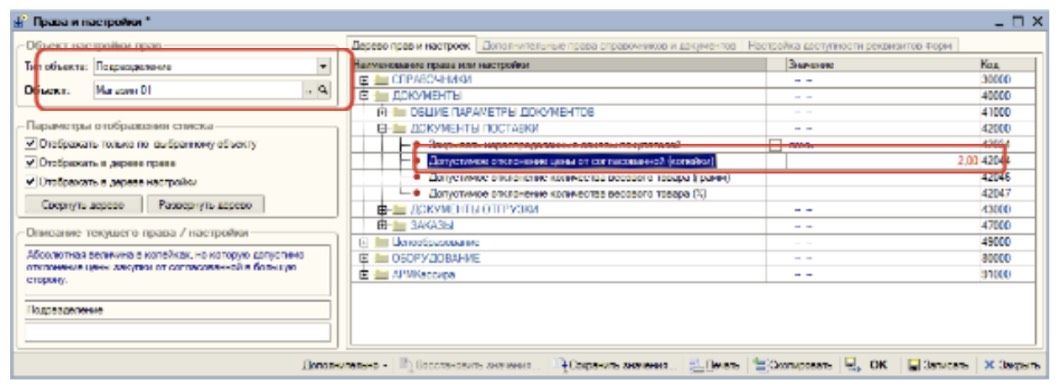
Результат работы функции проверки корректности:
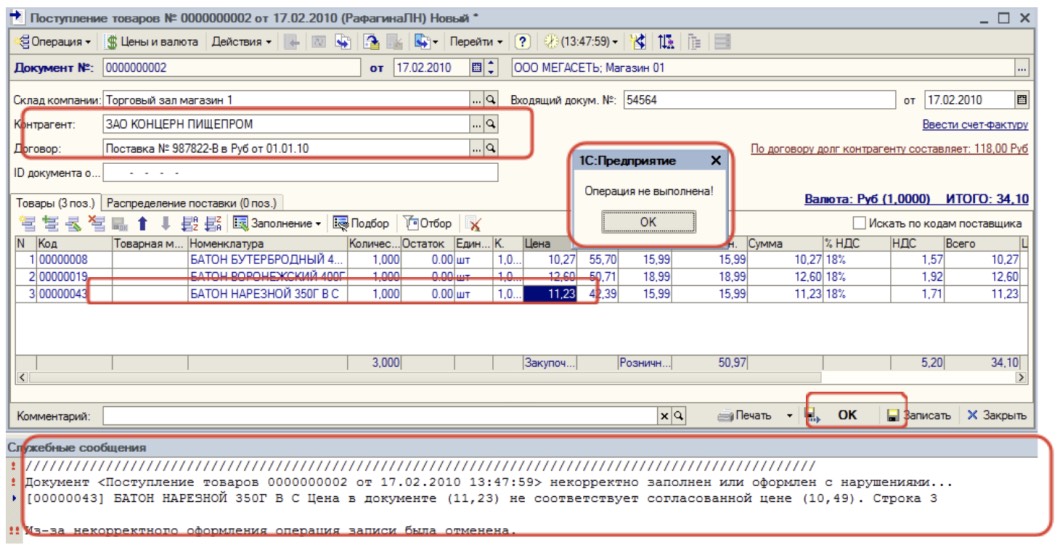
Если же документ все-таки был проведен, например, директором магазина, которому разрешено проводить документы с превышением согласованных цен, то получить перечень расхождений можно с помощью отчета «Расхождение цен протоколов согласования и фактической поставки». Вызывается из меню «Отчеты» → «Анализ цен».
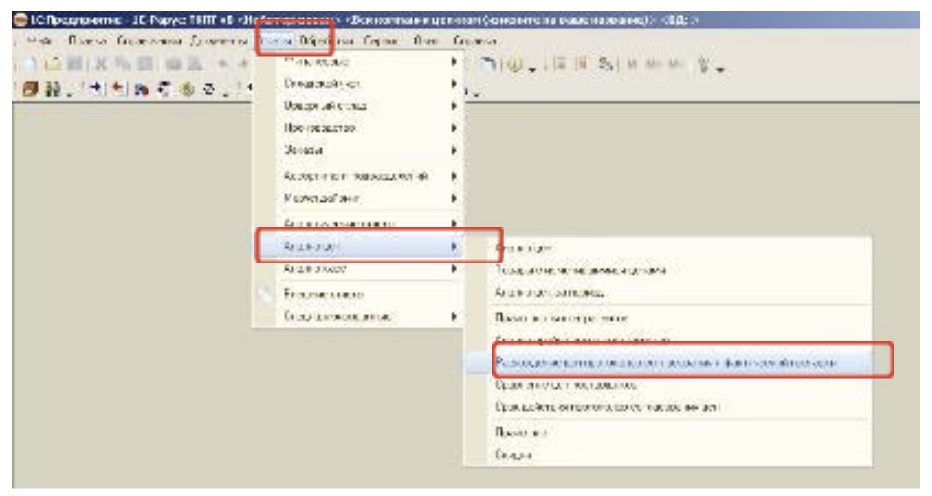
В открывшейся форме необходимо настроить детализацию, фильтры, указать период анализа и нажать кнопку «Сформировать».

В результате система выведет список всех документов поставки за указанный период и отобразит данные об отклонениях по каждому товару.

Дополнительные отчеты анализа и контроля
Для того чтобы поставщик в дальнейшем соблюдал свои обязательства в системе есть.
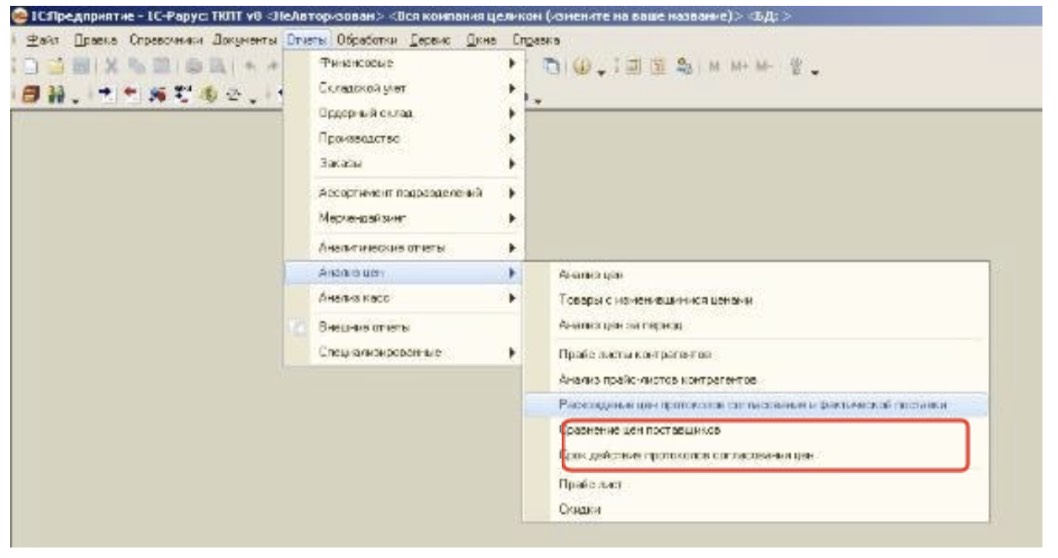
Отчет «Сравнение цен контрагентов»
Этот отчет позволяет произвести сравнение цен (как закупочных, так и розничных) по «пересекающимся» товарам у различных контрагентов. Сравнивать цены можно только для тех номенклатурных позиций, для которых установлено соответствие в регистре сведений «Прайс-листы контрагентов».
Рекомендованные статьи о ПП ТКПТ 8: